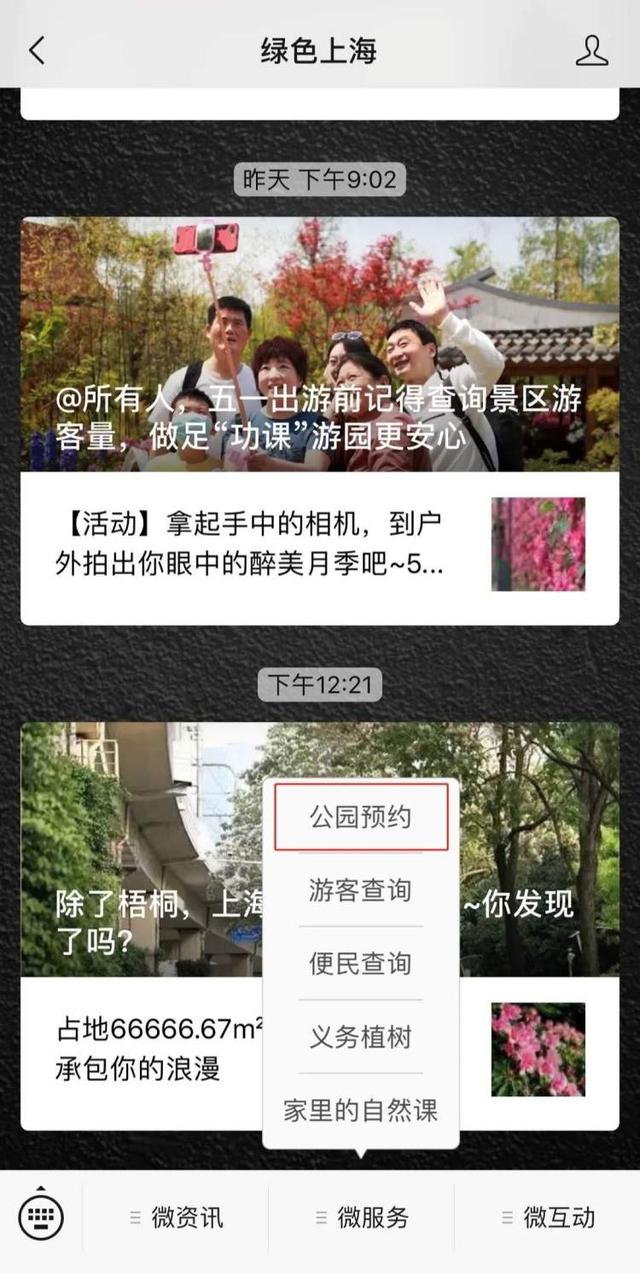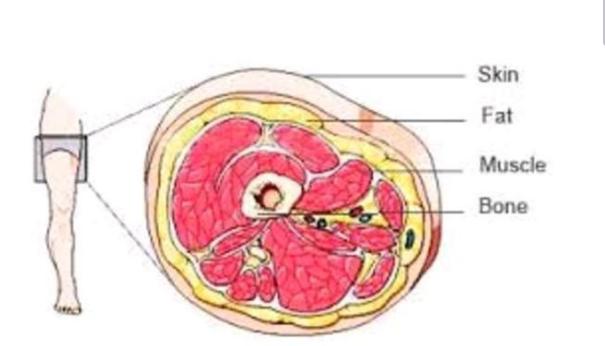wps表格中向下取整函数(如何在表格中使用ACOSH函数求数字的)
我们在利用WPS表格和Excel表格进行日常办公时,经常会使用到函数,比如利用函数求三角函数、用于统计工程等各个方面。如果我们想在表格中使用ACOSH函数,需要怎么操作那?今天我们就来教大家如何在表格中使用ACOSH函数,具体怎么操作呢,一起来学习一下吧。

如何在表格中使用ACOSH函数求数字的 反双曲余弦值
首先,打开Excel表格,单击工具栏中的公式-插入函数,弹出一个插入函数对话框。

在函数对话框内选择“或选择类别”选项,单击“数学与三角函数”,在“选择函数”处用鼠标单击函数ACOSH。此时弹出函数参数对话框。

在数值处填写1。填写后单击确定,便可在单元格内看到所求数值的ACOSH函数值。


此时,便求出了数字1的反双曲余弦值。同样的操作方式便可求出数字10的反双曲余弦值:


你学会了吗?
免责声明:本文仅代表文章作者的个人观点,与本站无关。其原创性、真实性以及文中陈述文字和内容未经本站证实,对本文以及其中全部或者部分内容文字的真实性、完整性和原创性本站不作任何保证或承诺,请读者仅作参考,并自行核实相关内容。文章投诉邮箱:anhduc.ph@yahoo.com